Создаем бэкап CRM системы
Создание резервной копии БД в pgAdmin III
-
Запускаем pgAdmin (Пуск\Программы\PostgreSQL 8.3\pgAdmin III).

-
Подключаемся к серверу (пароль по умолчанию postgres). Выбираем базу данных Iris CRM, жмем на ней правой кнопкой мыши и выбираем пункт Резервная копия….
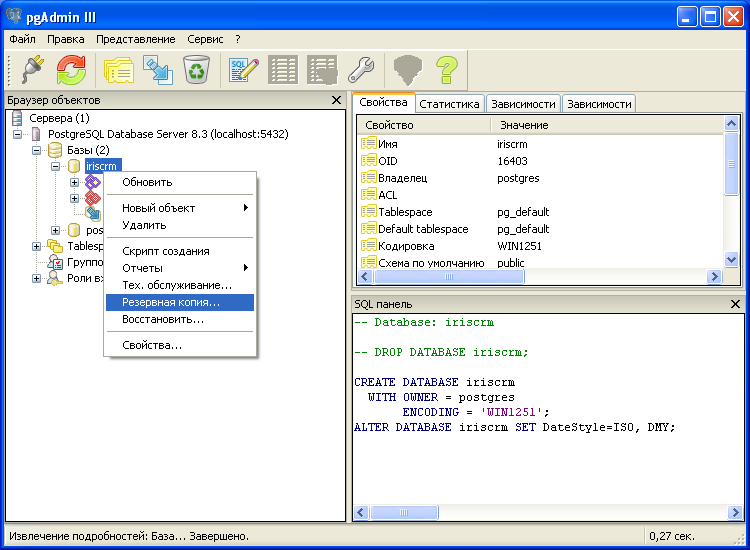
-
В появившемся окне указываем новый файл, куда необходимо сохранить резервную копию базы данных и нажимаем ОК.
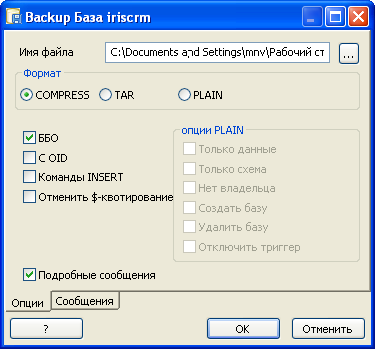
Создание резервной копии базы данных выполнено!
Но в резервной копии будут только данные. Структура программы (например, настройки фильтров, карточек) и файлы (из раздела Файлы и вкладок Файлы) необходимо сохранить отдельно. Для этого выполним оставшиеся шаги.
Копирование файлов CRM системы
-
Находим папку Iris CRM (C:\Program Files\IRIS CRM\htdocs\iriscrm). Копируем папку iris crm.
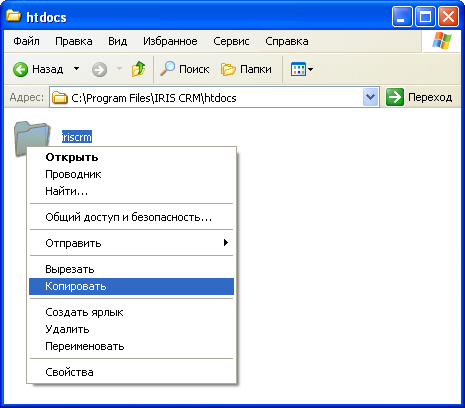
-
Вставляем скопированную папку в подготовленную для этого папку, например, на flash-диске. Желательно резервную копию БД и копию самой программы хранить в одной папке. Папку лучше именовать датой, когда создается резервная копия.

Создание резервной копии завершено!
Восстановление CRM системы
Восстановление БД в pgAdmin III
-
Запускаем pgAdmin III

-
Выбираем базу данных Iris CRM, раскрываем ее дерево объектов, заходим в схемы и каскадно удаляем схему public. Для этого, на схему public нужно нажать правой кнопкой мыши и в появившемся меню выбрать пункт Каскадное удаление.
-
После удаления схемы нужно создать ее заново. Для этого нужно выбрать в дереве пункт Схемы, нажать на него правой кнопкой мыши и выбрать пункт Новая схема. В появившемся окне нужно указать имя схемы public и нажать кнопку ОК.
-
Выбираем базу данных Iris CRM, жмем на ней правой кнопкой мыши и выбираем пункт Восстановить…. Если восстановление выполнено не успешно, то удалите базу данных, снова создайте пустую базу с таким же названием и выполните восстановление в пустую базу данных.
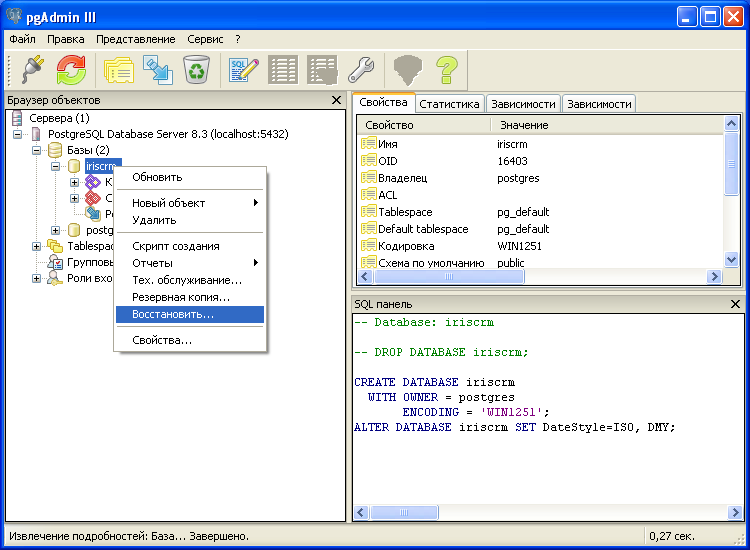
-
В появившемся окне выбираем файл, из которого будем восстанавливать и нажимаем ОК.

-
После этого дожидаемся, пока завершится восстановление базы данных и нажимаем Отменить.

Восстановление базы данных выполнено!
Восстановление файлов системы
Для восстановления структуры программы и хранящихся в программе файлов необходимо заменить файлы в папке установки Iris CRM (C:\Program Files\IRIS CRM\htdocs\iriscrm) на файлы из заранее созданной резервной копии.
